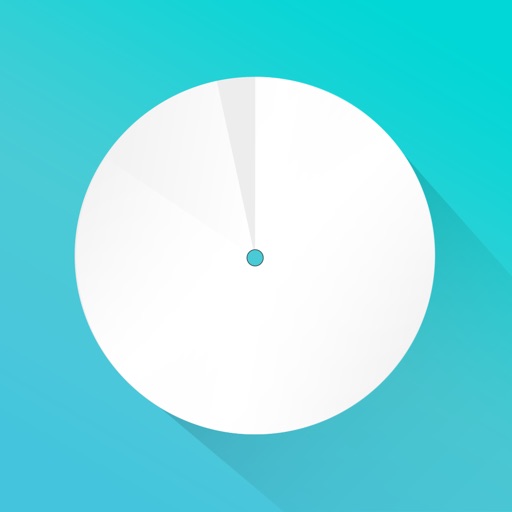この記事を読むべき人
- 住まいが戸建て・部屋数の多いアパート・マンション
- 自室のWi-Fiの電波が弱い
- 現在Wi-Fi中継器を使用している
この記事では、このような方のWi-Fi環境を簡単に改善できるメッシュWi-Fiについてお話していきます。
「今のWi-Fiと何が違うのかわからない」
「導入が難しいそう」。
そんな人がきっと多いはずです
わたしも以前はメッシュWi-Fiに関しては未知の領域でしたが、実際に使ってみたら「もっと早く使っていればよかった」と思いました。
導入も非常に簡単です。
今回は「TP-Link Deco M4」というメッシュWi-Fi初心者にぴったりの製品を試してみたのでそのレビューをしていきます。
PR
メッシュWi-Fiとは
ポイントその①

その名の通り「網目状」・・・という文章を読むと訳が分からなくなる人もいらっしゃると思うので、わたしが一番簡単に理解できた動画をご覧ください。
参考:TP-Link
この動画(↑)は、一般的な中継器を用いているシーンです。
この場合中継器の電波を拾うには、中継器のある部屋にいったらその度に設定を開いてその中継器に「手動で」繋ぎ直す必要があります。
一方メッシュWi-Fiはどうでしょうか。次の動画をご覧ください。
まったく同じ家で同じ場所に中継器が設置されています。
しかし先ほどとは大きく違って、各中継器に繋ぎ直す必要がありません。
SSIDが同じなのでシームレスに自動で切り替えてくれるんです。それも一般的な中継器よりも広範囲をカバーしてくれます。
ポイントその②
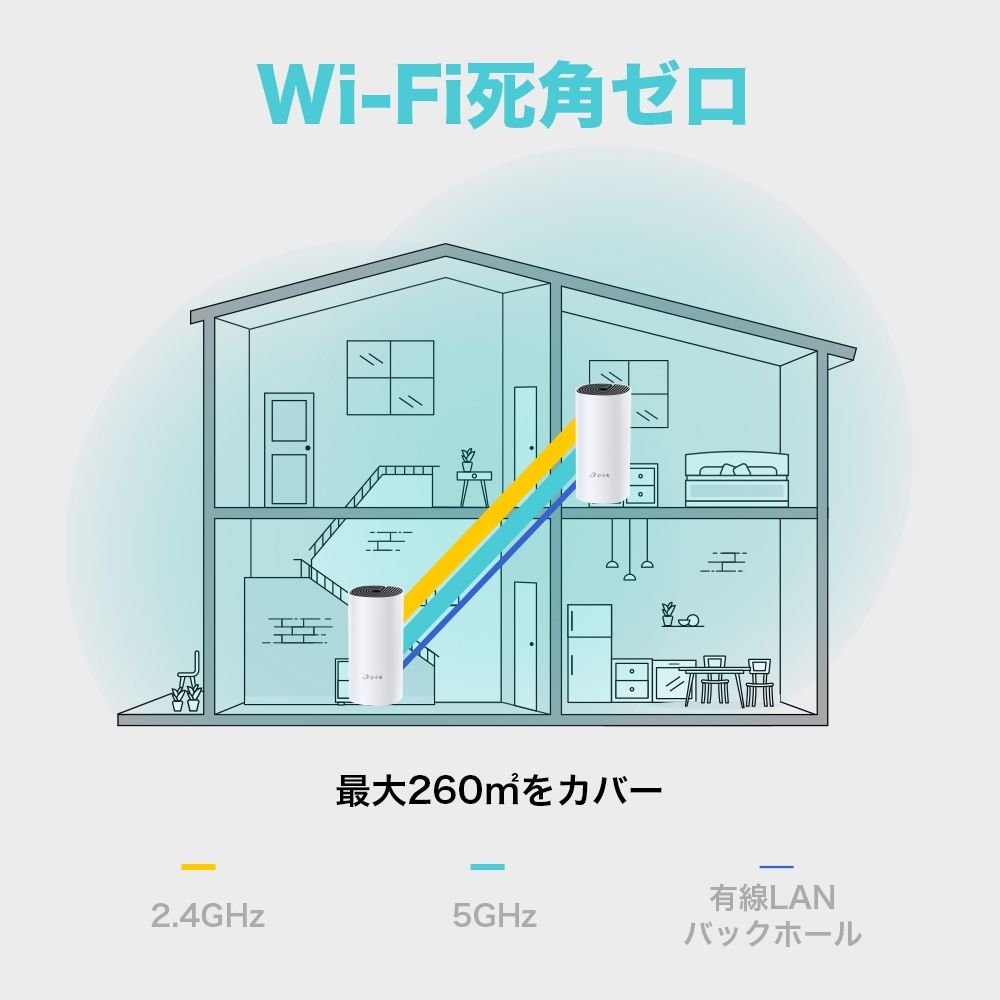
通常Wi-Fiは、親機との距離が開けば開くほど速度は遅くなっていくものです。中継器を使っても速度低下は免れません。
従来のWi-Fiルーターと中継器の関係は「親機」「子機」というように親子関係のような繋がりでした。
それに対してメッシュWi-Fiの2台目~(サテライト)は、簡単に言うと親機のコピーのような存在なので、親機から離れていても親機に近い速度を出すことが可能です。
そんな悩みを持つ人は大勢いらっしゃるかと思いますが、メッシュWi-Fiならそれよりも速度を出すことは可能です。
メッシュWi-Fiは基本的に2個や3個でワンパッケージなので、うまく用いれば、家中どの部屋にいても高速の電波を受信することが可能になります。
ポイントその③
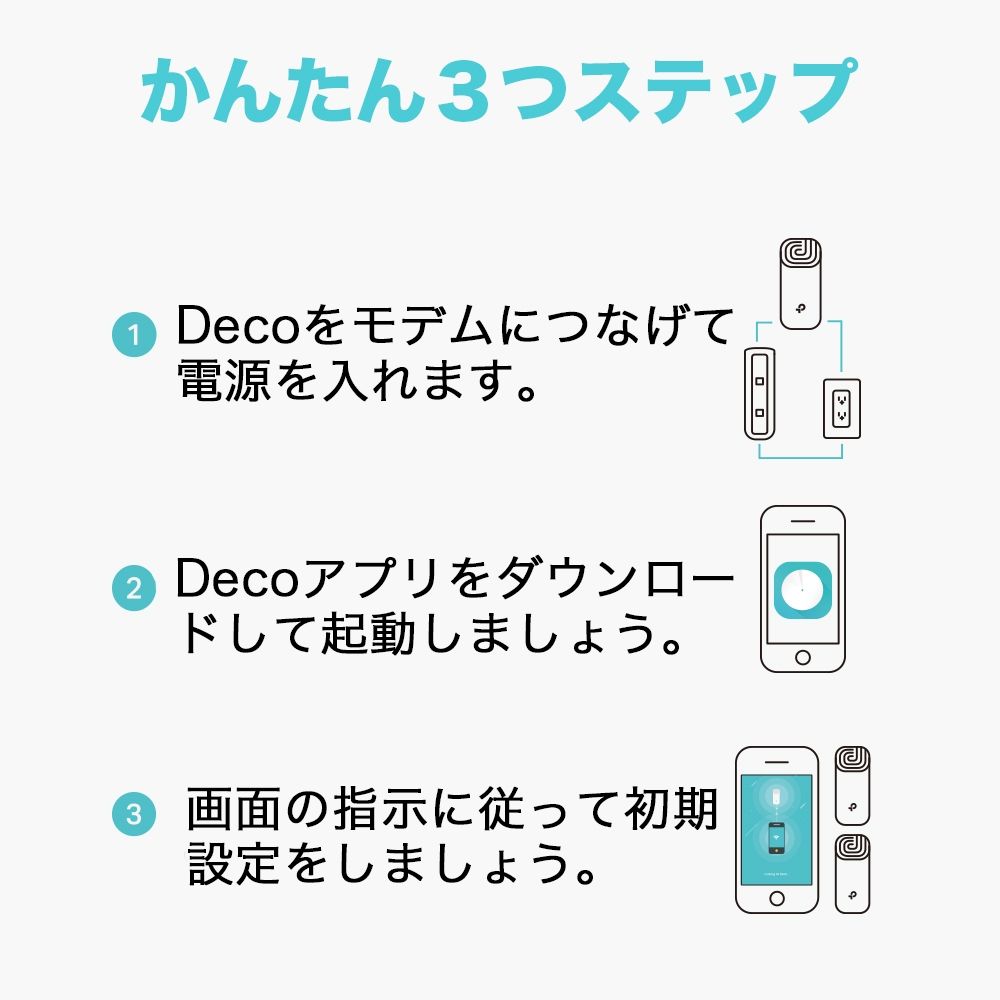
設定がめんどくさそうと思っている方もいらっしゃるでしょう。
ご安心ください。
TP-LinkのメッシュWi-Fiは設定・管理用のアプリがあり、1つずつ読み進めながらわかりやすく設定していくことができます。
わたしはこの記事を書くために撮影などしながら設定しましたが、10分程度で設定・設置が終わりました。
TP-Link Deco M4 レビュー
外観チェック

こちらがM4の外箱。大き目のユニットなので箱も少し大きいです。

付属品
- Decoユニット×2
- 電源アダプタ×2
- LANケーブル×1
- かんたん設定ガイド

ユニット本体の裏側にLANポートが2個付いています。メッシュWi-Fiユニットは比較的LANポートが少ないものが多いです。

真上からのデザインが特徴的で、TP-LinkのPの字を表しているんでしょうか。かわいい形になっています。
中央にあるマークが本体の状態を表すランプになっています。
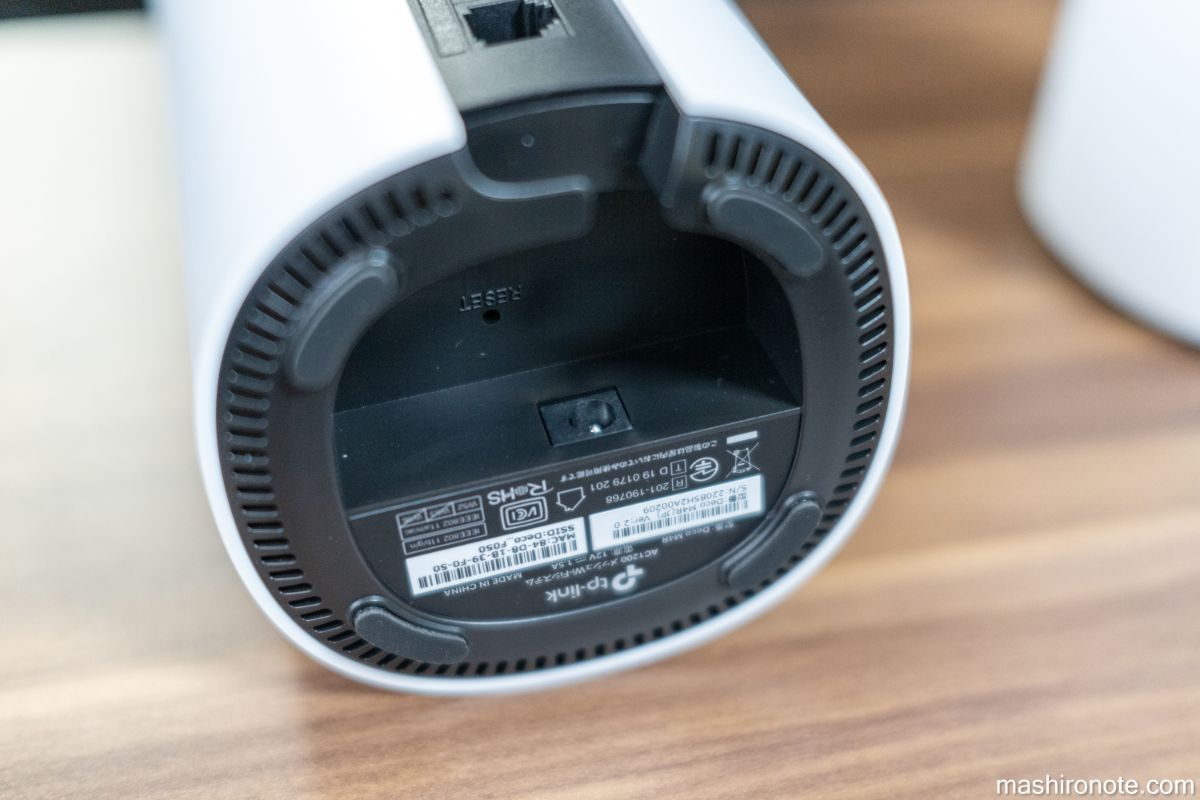
底部分には電源アダプタの差込口とリセットボタンがあります。

本体サイズは高さが190mmなので、500mlのペットボトルより少し低いくらいです。

電源アダプタのコンセントがこの向きなので、電源タップを使っている人は横向きに挿すことになります。
そこそこ幅を取るのであらかじめ挿す場所を空けておいてください。
設定方法(アプリ)
設定はPCではなくアプリから行います。iPhone、Android両方対応していますので下のリンク先からインストールしてください。
ポイント
簡単に必要な点だけお伝えしていきます
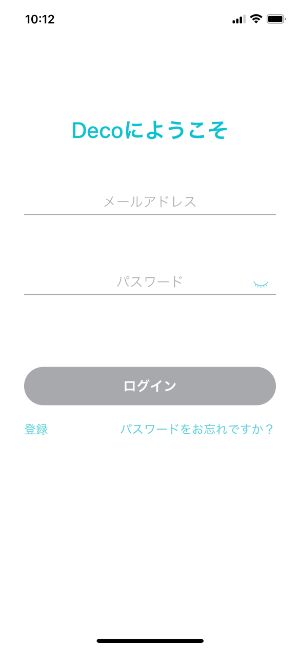
まずアプリの起動をして進めていくと、ログイン画面になります。
TP-Linkのアカウントを持っていない場合は左下の「登録」からアカウントを作成しましょう。

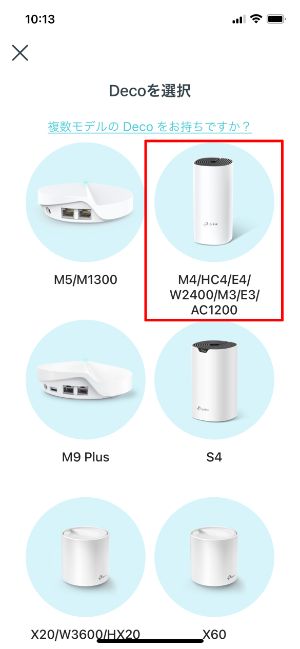
ログインして進めていくと、「Decoを選択」する画面になります。今回は「M4」という機器なので赤枠で囲ってある箇所を選択します。


ここからは画面の説明に従って設定を進めていきます。まずはDecoユニットを1台と付属の電源とLANケーブルを用意します。
ここではまだ本体の電源は入れずに、先にモデムの電源を切ってください。


Decoユニットをコンセントに繋いでLANケーブルを接続します。
モデムの電源を入れ再起動します(ランプが通常通り点灯している状態にする)。

Deco M4の上部のランプがこのように青く点滅するまで待機。
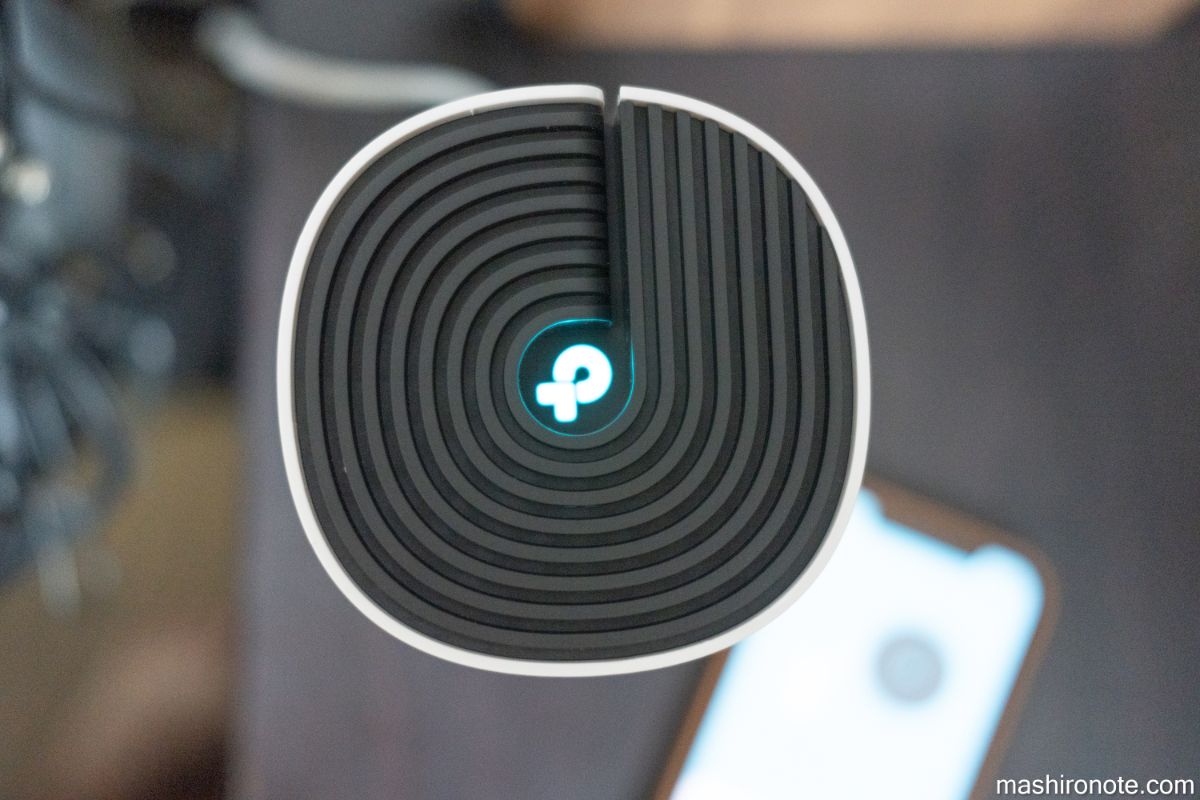
点滅したら先へ進みます。
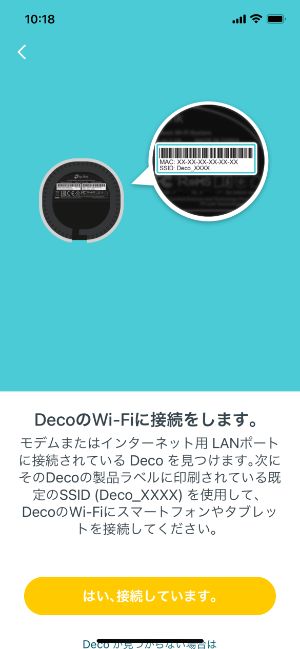
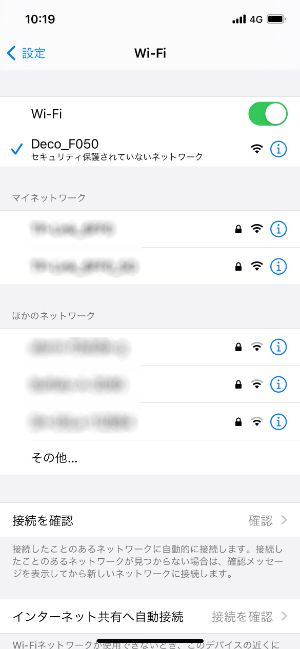
次はDecoをWi-Fiに繋ぎます。スマホのWi-Fi設定から「Deco ●●」というSSIDを選択し接続してください。
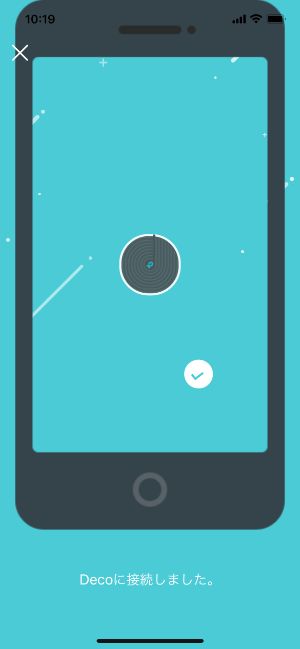
こうなればOKです。
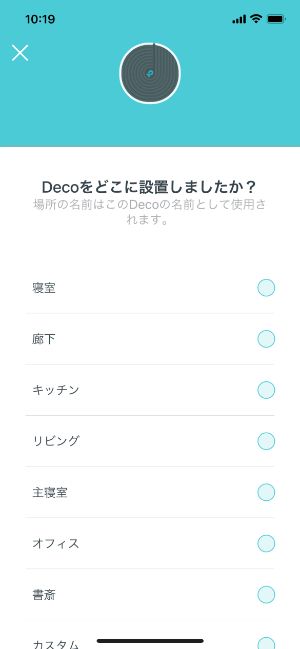
Decoの設置場所を選択。

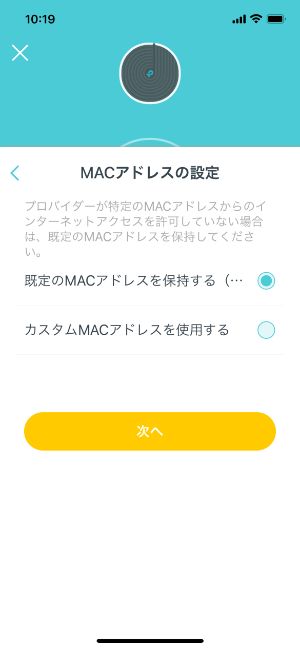
接続タイプは一般家庭であれば基本的にこの「動的IP」で問題ありません。
右の「MACアドレスの~」も「保持する」の方で大丈夫です。
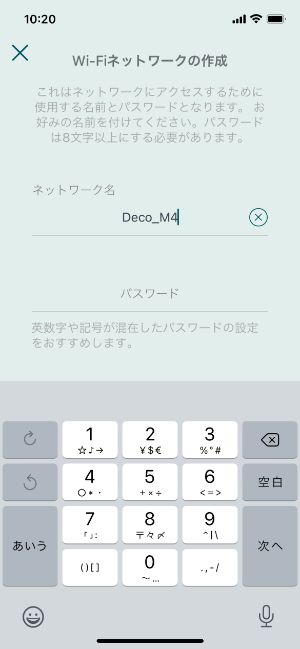
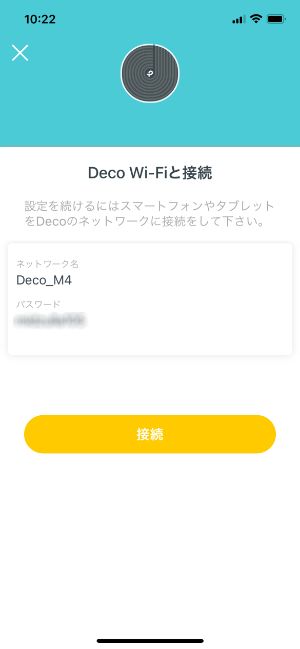
「ネットワーク名」というのはWi-Fiの表示名(SSID)です。
自分で決められるのでわかりやすい名称にしたほうがいいでしょう。私は「Deco_M4」にしました。
パスワードはこのWi-Fiに繋ぐためのパスワードです。これも自分で設定可能です。
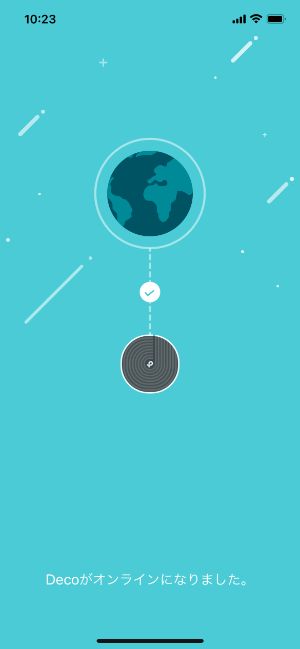

これで1台目の設定は完了です。
画面に従って設定するだけなので、何も不具合なくスムーズに設定できました。
続けて「新たなDecoを追加する」へ進みます。
2台目
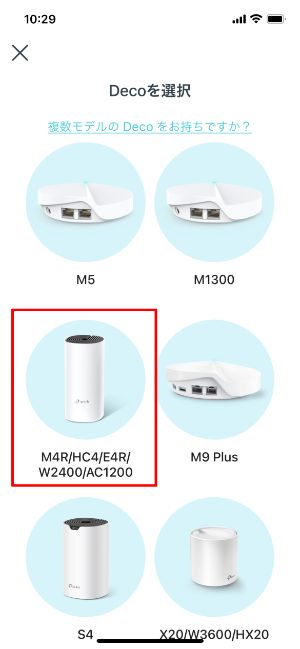

先ほどと同じく設置する機種を選択。
続けて何階に設置するかを選択します。

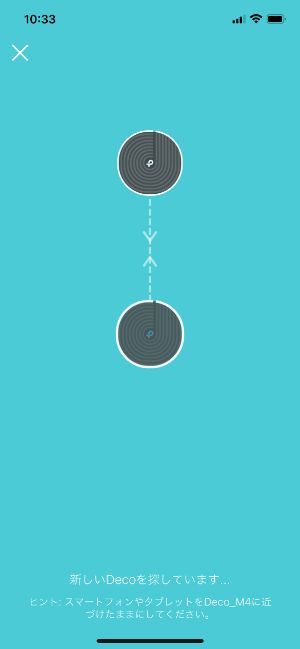
2台目の電源を入れ、青く点滅するまで待ちます。
青くなるまで少し時間がかかるかもしれませんが、黄色の状態は電源を入れている途中なのでそのまま待っていて問題ありません。赤く光っていたら何かしら問題があります。
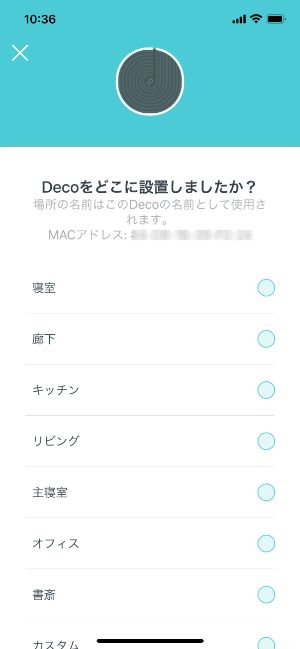
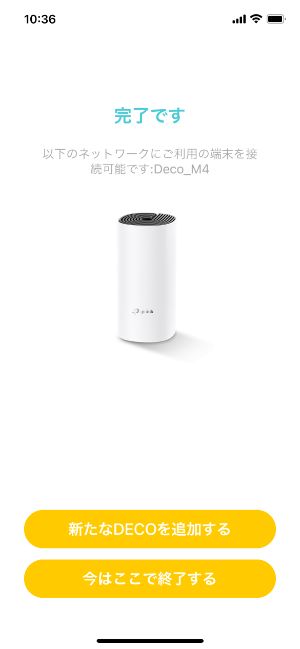
接続できたら設置場所を選択します。これで設定は完了です。
「今はここで終了する」を選択。
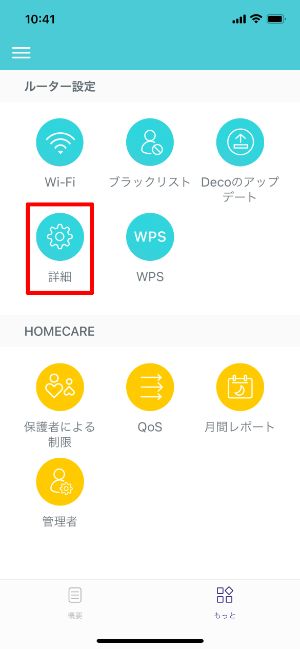
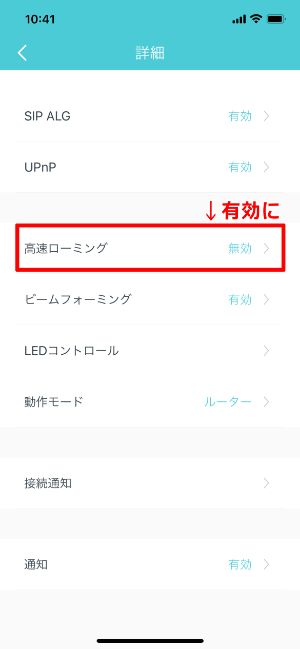
「高速ローミング」という設定がデフォルトでは「無効」になっていますので、何か不具合が出ない限りは「有効」にしておきましょう。
この方がデバイスが別のDecoの接続に切り替わる時にさらにスムーズになります。
メッシュWi-Fi導入後の速度の改善
ポイント
すべて同じ時間帯に計測しています
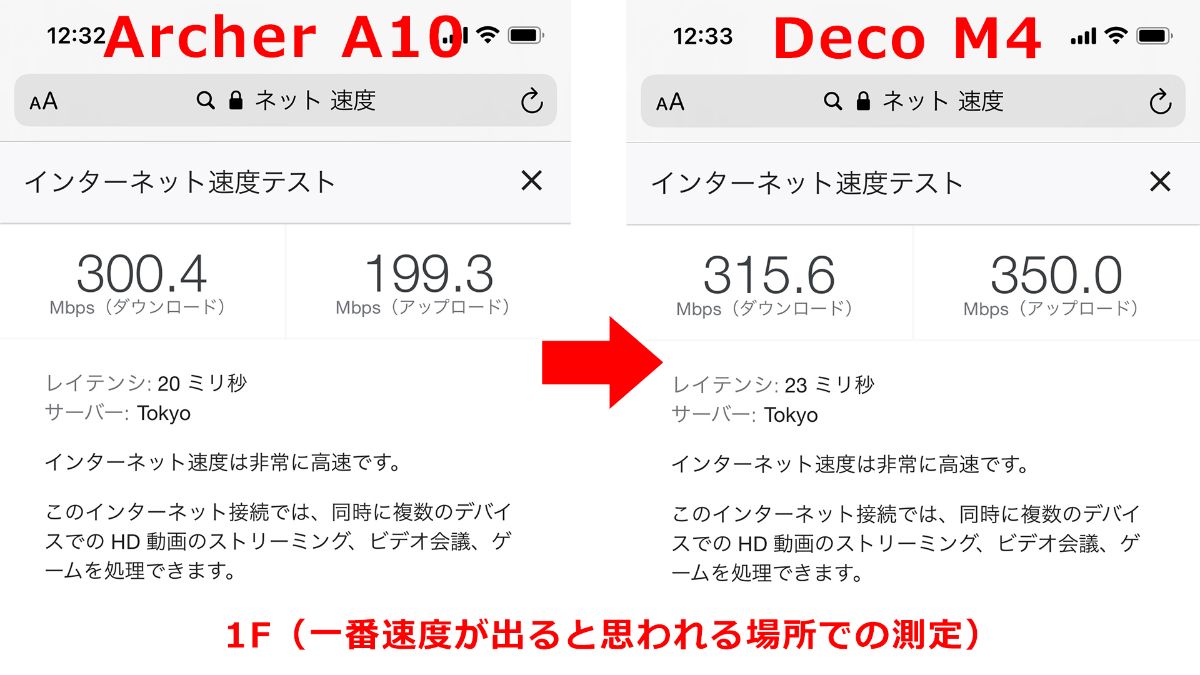
まずはこちら。今回は戸建て(2階建て)での測定になります。
モデムなどが置いてある1Fの部屋の速度です。
元々が高速のTP-Link Archer A10を使用していますので、元から300Mbps出ています。
Deco M4にして変わったのはアップロードの数値。上り下り共に300超え。
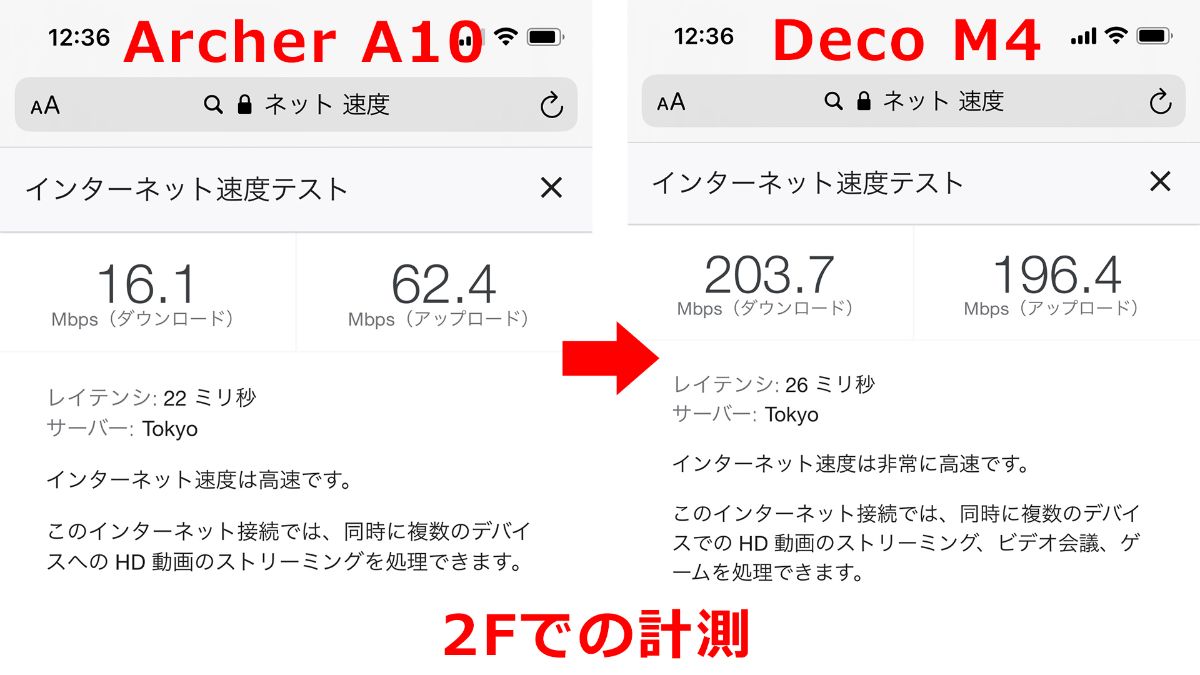
そしてメッシュWi-Fiで一番効果を発揮できるであろう別の階での計測結果です。
Archer A10でも階が違うと30Mbps以下になることもあるのですが、M4にした結果は200Mbpsを超えました。
これはけっこう驚き。感動ですね。
2階でのビデオ会議なんて絶望的だったのですが、これなら全く問題なくできます。
どれも回線が込み合っているであろう昼の12時半に計測しました。
この時間帯でこれだけの速度が出せれば何もいうことはありません。非常に満足できる結果となりました。
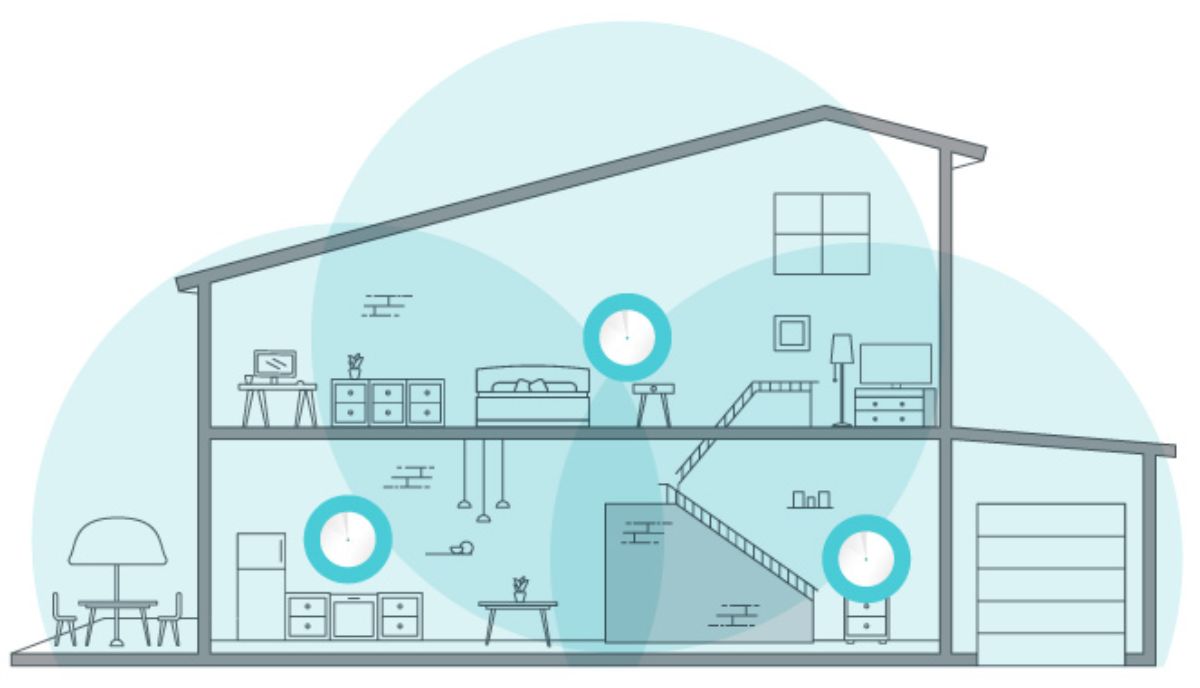
もし部屋数や敷地が広くてメッシュWi-Fiユニット2台だとカバーしきれていない場合、さらに単体でユニットを購入し台数を増やすことでカバーできます。
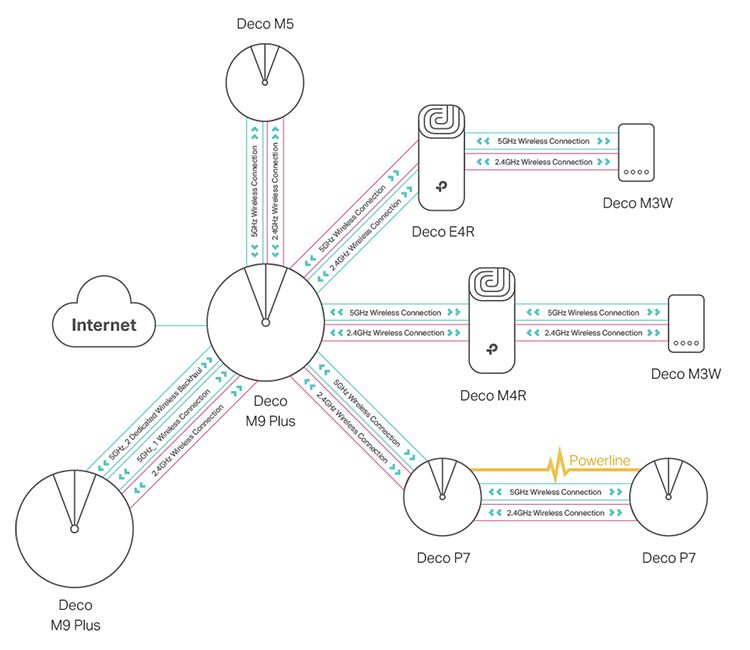
TP-Linkの場合、全てのDecoモデルと混在構成に対応しているので、TP-Link製品のメッシュWi-Fiユニットであれば違う型式でも追加することができます。
追加方法がすごく楽なので、これが個人的にすごくメリットだと感じました。
TP-Link Deco M4 レビューまとめ

中継器というものを以前使っていたんですが、SSIDが違うので接続し直したり、いまいち速度が出なかったりで買って後悔したことがありました。
メッシュWi-Fiにはそんな過去を軽く吹き飛ばしてくれるくらいの衝撃をもらいました。
普通のWi-Fiルーター+中継器という組み合わせよりも断然メッシュWi-Fiの導入をおすすめします。
今回紹介したDeco M4は、TP-LinkのメッシュWi-Fiユニットの中で一番購入しやすい価格のシリーズです。
もしこのサイズは大きくて設置場所に困るのであれば、さらに小さいDeco M5やDeco X20などコンパクトモデルもありますのでチェックしてみてください。
あまりメッシュWi-Fiの恩恵が受けられないのは、住まいがワンルームの方。
その場合は通常のWi-Fiルーターがいいでしょう。
わたしの使っている同じくTP-LinkのArcher A10はIPv6 IPoE対応なのにとても安価で途切れもなく気に入っています。
管理アプリが非常に使いやすいですし、他社の同性能ルーターは倍近い価格の商品があるので、本当にコスパが高い。
ぜひご検討を。
この記事がみなさんのネット環境の改善に役立てることができれば幸いです。